สำหรับการจัดการไฟล์ในแต่ละวันบน Mac ของคุณ Finder คือหนทางที่ต้องไป แต่ถ้าคุณต้องการยกของหนักๆ คุณจะต้องมีแรงม้ามากกว่านี้ เมื่อคุณต้องการปืนที่ใหญ่ที่สุด หลายบริษัทก็สร้างยูทิลิตี้ทดแทน Finder เต็มรูปแบบ แต่ถึงแม้ว่าคุณจะไม่ต้องการปืนทั้งหมดก็ตาม ยกเครื่องการจัดการไฟล์ คุณสามารถค้นหาทางเลือก Finder บางอย่างที่จะช่วยให้ข้อมูลในแต่ละวันของคุณมีการสับเปลี่ยนเล็กน้อย ปลากระพง
1. ตัวค้นหาเส้นทาง
ตัวค้นหาเส้นทาง เป็นรัฐบุรุษอาวุโสของแอพพลิเคชั่นทางเลือก Finder และเป็นที่ชื่นชอบส่วนตัวของฉัน อาจเรียกได้ว่าเป็น "การแทนที่ Finder" แต่ก็ไม่ได้รุนแรงอย่างที่คิด Path Finder จะไม่แก้ไขหรือแทนที่โปรแกรม Finder ในตัว แต่ทำงานพร้อมกันโดยให้ฟังก์ชันขั้นสูงและเครื่องมือใหม่ในแอปพลิเคชันอื่น มัน "แทนที่" Finder ในแง่ที่ว่าถ้าคุณรัก Path Finder คุณจะไม่จำเป็นต้องใช้ vanilla Finder อีก
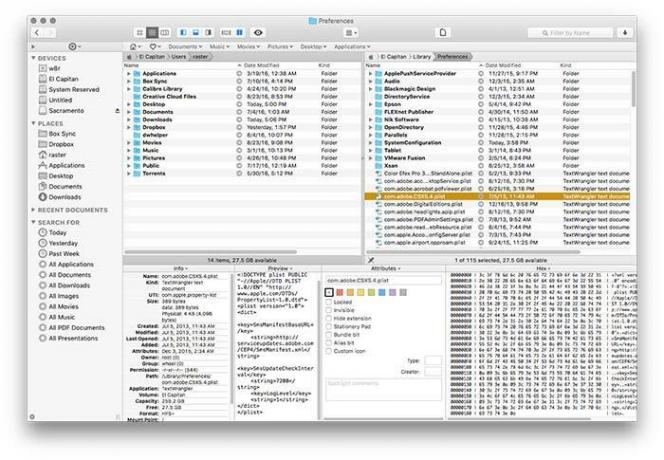
Path Finder นำเสนออินเทอร์เฟซแบบบานหน้าต่างคู่และเครื่องมือขั้นสูงมากมาย นอกจากนี้ยังบอกคุณได้มากกว่าที่คุณต้องการทราบเกี่ยวกับข้อมูลของคุณ เลื่อนบานหน้าต่างพิเศษขึ้นที่ด้านล่าง และคุณสามารถดูข้อมูลไฟล์โดยละเอียด คุณลักษณะ รหัสฐานสิบหก ข้อมูลตัวอย่าง สิทธิ์ และอื่นๆ คุณยังสามารถเปิดหน้าต่างเทอร์มินัลในบานหน้าต่างใดบานหนึ่งสำหรับความต้องการบรรทัดคำสั่งของคุณได้ทันที
2. ผู้บัญชาการหนึ่ง
ผู้บัญชาการหนึ่ง อันดับโดย Path Finder เป็นทางเลือก Finder ที่ได้รับการพัฒนาอย่างเต็มที่ คุณจะพบการเรียกดูแบบสองบานหน้าต่างและเครื่องมือขั้นสูงบางอย่างที่นี่เช่นกัน แต่ในแพ็คเกจที่ง่ายกว่า บานหน้าต่างและหน้าต่างจำนวนมากหายไป และส่วนต่อประสานผู้ใช้ถูกตัดแต่งเพื่อเน้นไปที่การย้ายและคัดลอกไฟล์
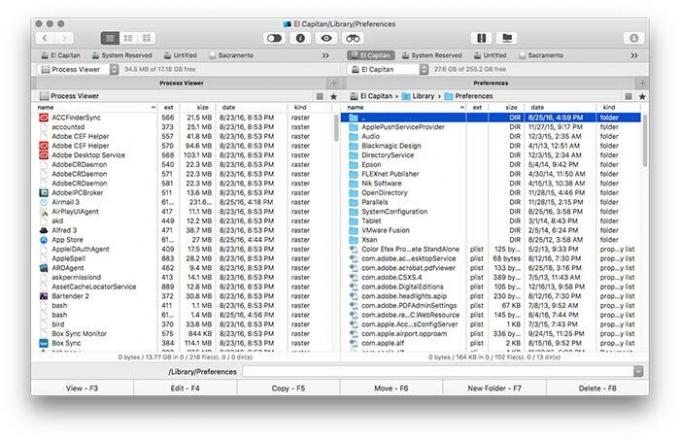
Commander One ยังมีการเชื่อมต่อที่ยอดเยี่ยมอีกด้วย ทำงานร่วมกับ FTP, Dropbox, Google Drive, OneDrive และ Amazon S3 เพื่อเชื่อมต่อไฟล์ในเครื่องกับเซิร์ฟเวอร์ของคุณจากแอปพลิเคชันเดียวกัน
3. ยออิง
การลากและวางเพื่อคัดลอกไฟล์ใน Finder เป็นเรื่องที่ยุ่งยาก คุณต้องค้นหาไฟล์ที่คุณต้องการคัดลอก หาตำแหน่งที่จะวาง เปิดแหล่งที่มาและปลายทางเคียงข้างกัน และสุดท้ายก็ลากและวาง ความไร้ประสิทธิภาพทำให้น้ำตาฉันไหล

ยออิง ทำสิ่งหนึ่งและทำได้ดี มันทำให้การลากและวางง่ายขึ้น โปรแกรมมีหน้าต่างขยายอัตโนมัติที่ด้านข้างของหน้าจอ ซึ่งคุณสามารถวางไฟล์ไว้ชั่วคราวเพื่อใช้ในภายหลังได้ ดังนั้น เมื่อคุณพบไฟล์ที่ต้องการจะย้ายแล้ว คุณก็สามารถเก็บมันไว้ได้
4. ไม่เกะกะ
เช่นเดียวกับ Yoink, ไม่เกะกะ มีเป้าหมายเพื่อให้การจัดการไฟล์ง่ายขึ้นโดยให้ที่สำหรับเก็บสิ่งของชั่วคราว แต่มันมีมากกว่าไฟล์ ทำให้คุณมีที่สำหรับบันทึกและประวัติคลิปบอร์ดด้วย
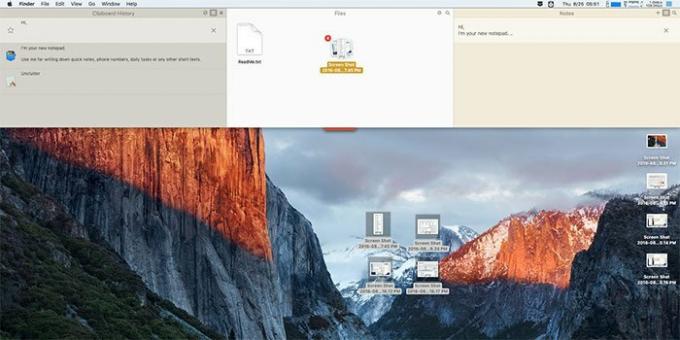
คุณลักษณะเพิ่มเติมของบานหน้าต่างบันทึกย่อมีประโยชน์อย่างยิ่ง ทำให้คุณสามารถจัดเก็บข้อความสำคัญไว้ชั่วคราวได้อย่างรวดเร็ว โปรแกรมดูประวัติคลิปบอร์ดหมายความว่าเมื่อคุณทำลายคลิปบอร์ดโดยไม่ได้ตั้งใจ คุณสามารถย้อนกลับและกู้คืนสิ่งที่คุณทำหายได้
5. เฮเซล
แต่ใครล่ะที่อยากจะลากและวางเมื่อคุณทำให้มือของคุณสกปรกด้วยการจัดการไฟล์แบบเป็นโปรแกรม น้อยคนนักที่จะเข้าใจทุกอย่างอย่างถ่องแท้ใน เฮเซลพลังการกวาดล้าง แต่นั่นไม่ได้ทำให้มีประโยชน์น้อยลง ตั้งโปรแกรมเงื่อนไขบางอย่าง (เช่น อายุไฟล์ ตำแหน่ง ชื่อ ฯลฯ) บอก Hazel ว่าต้องทำอย่างไรเมื่อตรงตามเงื่อนไขเหล่านั้น แล้วกด Go
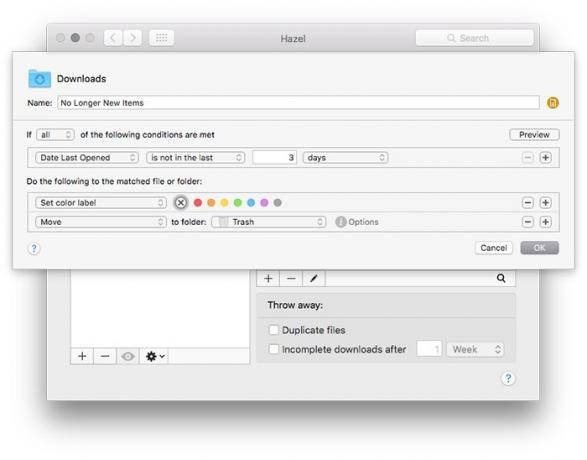
คุณสามารถทำให้เป็นอัตโนมัติและกำหนดเวลางานที่ไม่สมควรได้ เช่น การล้างขยะเก่าออกจากโฟลเดอร์ดาวน์โหลดของคุณ สร้างรูปแบบการเปลี่ยนชื่อที่ซับซ้อน และอื่นๆ อีกมากมาย ผู้ใช้บางคนได้สังเคราะห์งานสำนักงานที่ซับซ้อน ทำให้เฮเซลกลายเป็นผู้ช่วยจัดเก็บเอกสารส่วนตัว
บทสรุป
ทางเลือก Finder ใดที่คุณเลือกขึ้นอยู่กับความต้องการของคุณเป็นอย่างมาก คุณสนใจที่จะอัปเกรดการจัดการไฟล์ของคุณในระยะยาวหรือไม่? Path Finder เป็นตัวเลือกที่ดี ต้องการอะไรที่จะทำให้การคัดลอกความเจ็บปวดน้อยลงหรือไม่? ลองดู Yoink และถ้าคุณต้องการการควบคุมขั้นสูงสุดและไม่ต้องเสียเวลาตั้งค่าใดๆ Hazel ก็อยู่ที่จุดนั้น
การเปิดเผยข้อมูลพันธมิตร: ทำให้เทคโนโลยีง่ายขึ้นอาจได้รับค่าคอมมิชชั่นสำหรับผลิตภัณฑ์ที่ซื้อผ่านลิงก์ของเรา ซึ่งสนับสนุนงานที่เราทำเพื่อผู้อ่านของเรา


